- Cloud-Speicher-Manager
- Binden Sie Amazon S3 als Laufwerk ein
- Google Drive zu AWS S3: Anleitung zur Dateimigration
Google Drive zu AWS S3: Anleitung zur Dateimigration
Sie sind sich nicht sicher, wie Sie Ihre Google Drive-Dateien auf Amazon S3 und umgekehrt übertragen können? Dieser Leitfaden stellt verschiedene Methoden vor, die Ihnen genau dabei helfen.
Eine benutzerfreundliche Lösung, die wir stets empfehlen, ist CloudMounter. Es ist ein einfach zu bedienender und intuitiver Cloud-Speicher-Manager, mit dem Sie Dateien problemlos zwischen mehreren Plattformen kopieren und verschieben können.
Übertragen Sie Google Drive-Dateien zu S3 oder umgekehrt durch Herunterladen/Hochladen
Eine der einfachsten Möglichkeiten, Dateien von Google Drive zu S3 (oder umgekehrt) zu verschieben, besteht darin, sie auf Ihren Computer herunterzuladen und dann manuell auf die andere Cloud-Speicherplattform hochzuladen.
Es ist zwar etwas altmodisch und kann zeitaufwändig sein, wenn Sie viele Dateien verschieben müssen, aber es ist unkompliziert und erfordert keine zusätzlichen Tools oder Software.
Dateien von Google Drive zu AWS S3 verschieben
So können Sie Dateien manuell verschieben oder Google Drive auf S3 sichern:
1. Melden Sie sich zuerst bei Ihrem Gmail-Konto an, klicken Sie auf das Symbol „Google-Apps“ (direkt neben Ihrem Profilbild) und wählen Sie „Drive“ aus.
2. Wählen Sie alle Dateien aus, die Sie zu Amazon S3 verschieben möchten, und klicken Sie dann auf die drei vertikalen Punkte oben. Wählen Sie „Herunterladen“. Alternativ können Sie mit Control-Klick „Herunterladen“ auswählen.
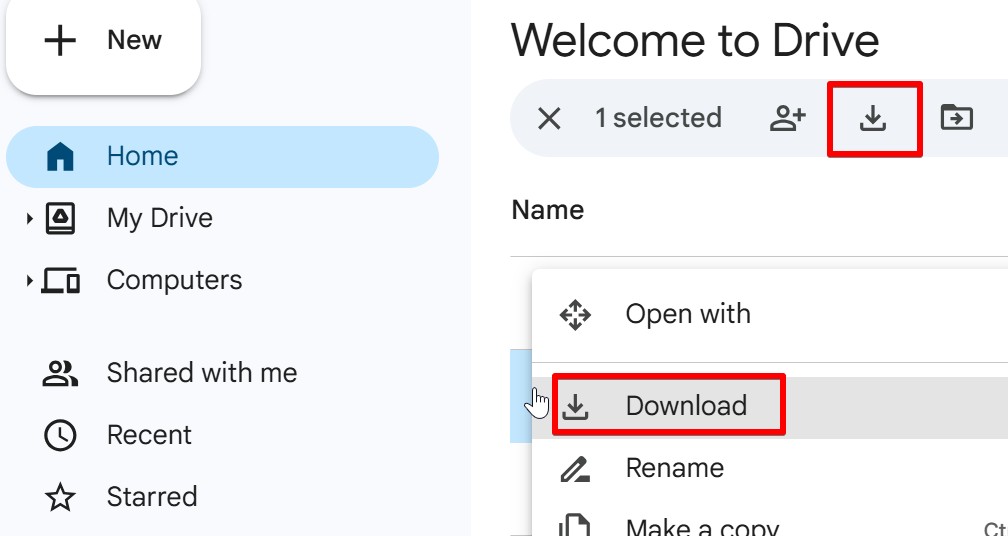
3. Die Datei wird als Archiv auf Ihren Computer heruntergeladen. Entpacken Sie die benötigten Dateien.
4. Gehen Sie zu Amazon S3 und melden Sie sich bei Ihrem Konto an.
5. Gehen Sie zu Ihrem bevorzugten Bucket und klicken Sie dann auf „Hochladen“. Wählen Sie die Dateien oder Ordner aus, die Sie übertragen möchten, und warten Sie einfach, bis der Übertragungsvorgang abgeschlossen ist.
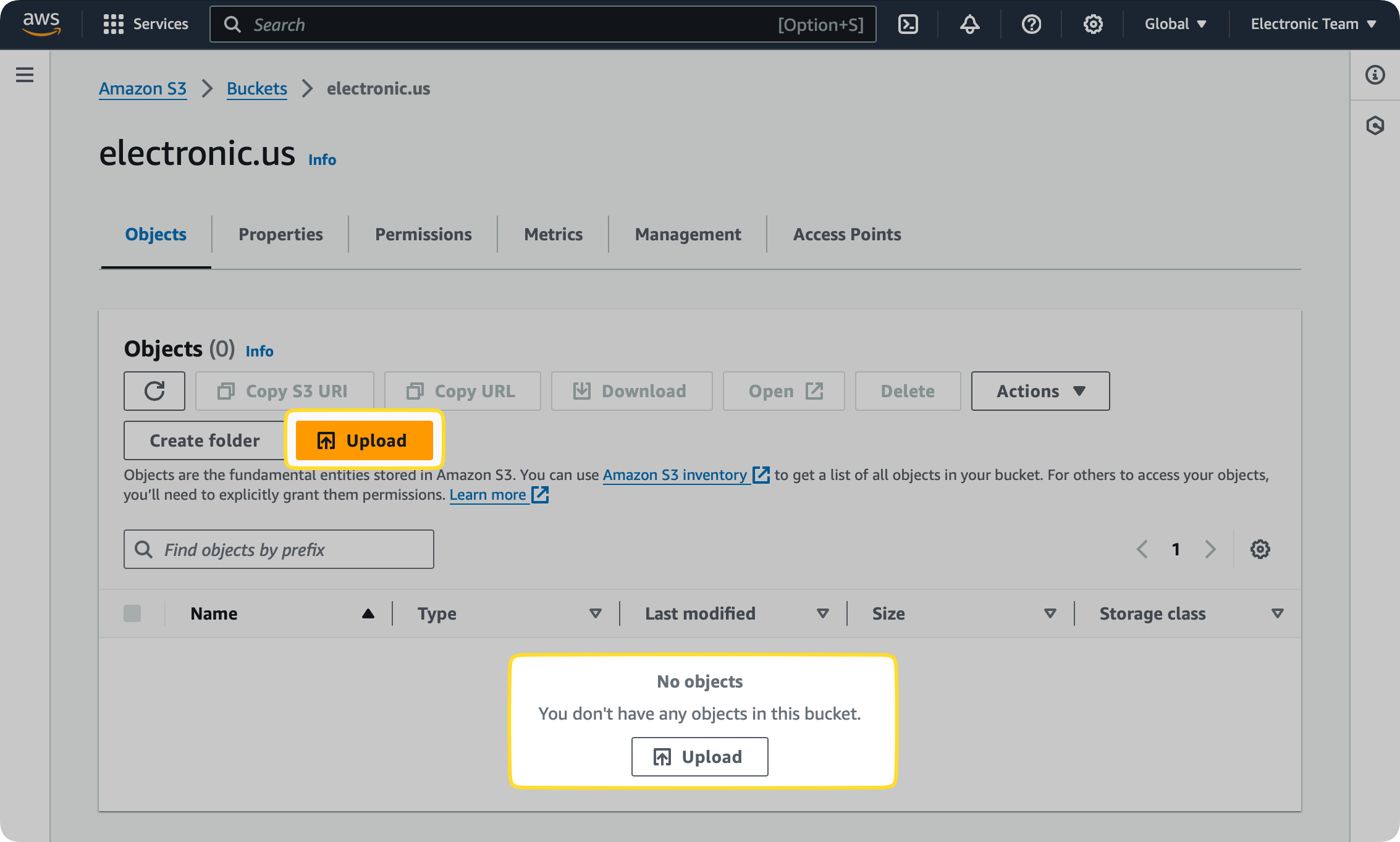
Amazon S3-Daten zu Google Drive migrieren
Versuchen Sie, Dateien in die andere Richtung zu verschieben? Hier erfahren Sie, wie Sie sie von AWS S3 zu Google Drive übertragen können:
- Melden Sie sich zunächst bei Ihrem Amazon S3-Konto an und gehen Sie zum ausgewählten Bucket.
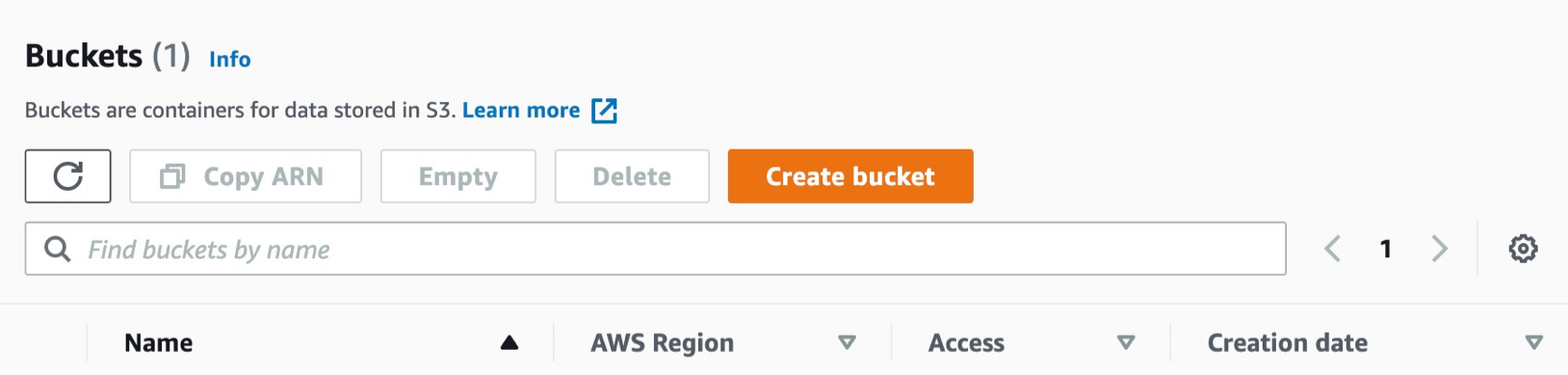
- Wählen Sie im Abschnitt „Objekte“ die Datei aus, die Sie übertragen möchten, und klicken Sie mit der rechten Maustaste (bzw. Control-Klick) darauf. Wählen Sie „Herunterladen“ aus.
- Sobald der Download abgeschlossen ist, melden Sie sich bei Ihrem Google Drive-Konto an.
- Klicken Sie auf „Neu“ und wählen Sie entweder „Datei-Upload“ oder „Ordner-Upload“. Danach müssen Sie nur noch die Datei auswählen, die Sie hochladen möchten.
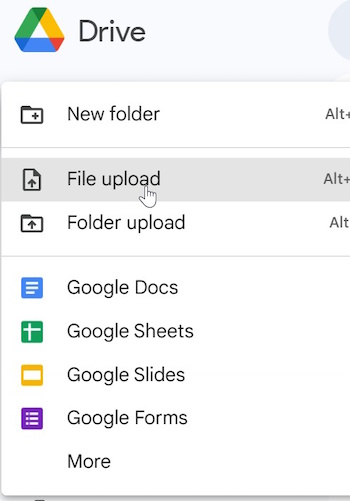
Wie Sie sehen können, kann dieser Prozess sehr langsam sein und Sie müssen ständig zwischen mehreren Tabs wechseln. Außerdem können Sie beim Übertragen von Dateien von Amazon S3 jeweils nur eine Datei verschieben, da es nicht erlaubt ist, mehrere Dateien/Ordner aus einem Bucket herunterzuladen.
Die einfachste Dateiintegration zwischen Google Drive und S3
Wenn Sie es leid sind, die altmodische Methode des Herunter- und Hochladens von Dateien zu verwenden, empfehlen wir stattdessen die Nutzung von CloudMounter. Es ist der einfachste Weg, Dateien zwischen Google Drive und Amazon S3 zu verschieben.
Es handelt sich um einen Cloud-Speicher-Manager, der es Ihnen ermöglicht, AWS S3 als Netzlaufwerk einzubinden, sodass Sie Ihre Dateien ganz unkompliziert organisieren können. Sie müssen sich nicht einmal mit der S3-Dokumentation herumschlagen, um es zum Laufen zu bringen. Sobald Sie CloudMounter verwendet haben, werden Sie sehen, wie unkompliziert der gesamte Prozess ist.
So übertragen Sie Daten von Google Drive in einen S3-Bucket mit CloudMounter
So können Sie mit diesem Tool Dateien von Google Drive zu AWS S3 übertragen:
- Laden Sie zunächst CloudMounter auf Ihrem Mac oder Windows-PC herunter.
- Starten Sie die Software; es öffnet sich ein neues „Verbindungs“-Fenster. Wählen Sie Google Drive und Amazon S3 aus der Liste der verfügbaren Speichertypen aus.
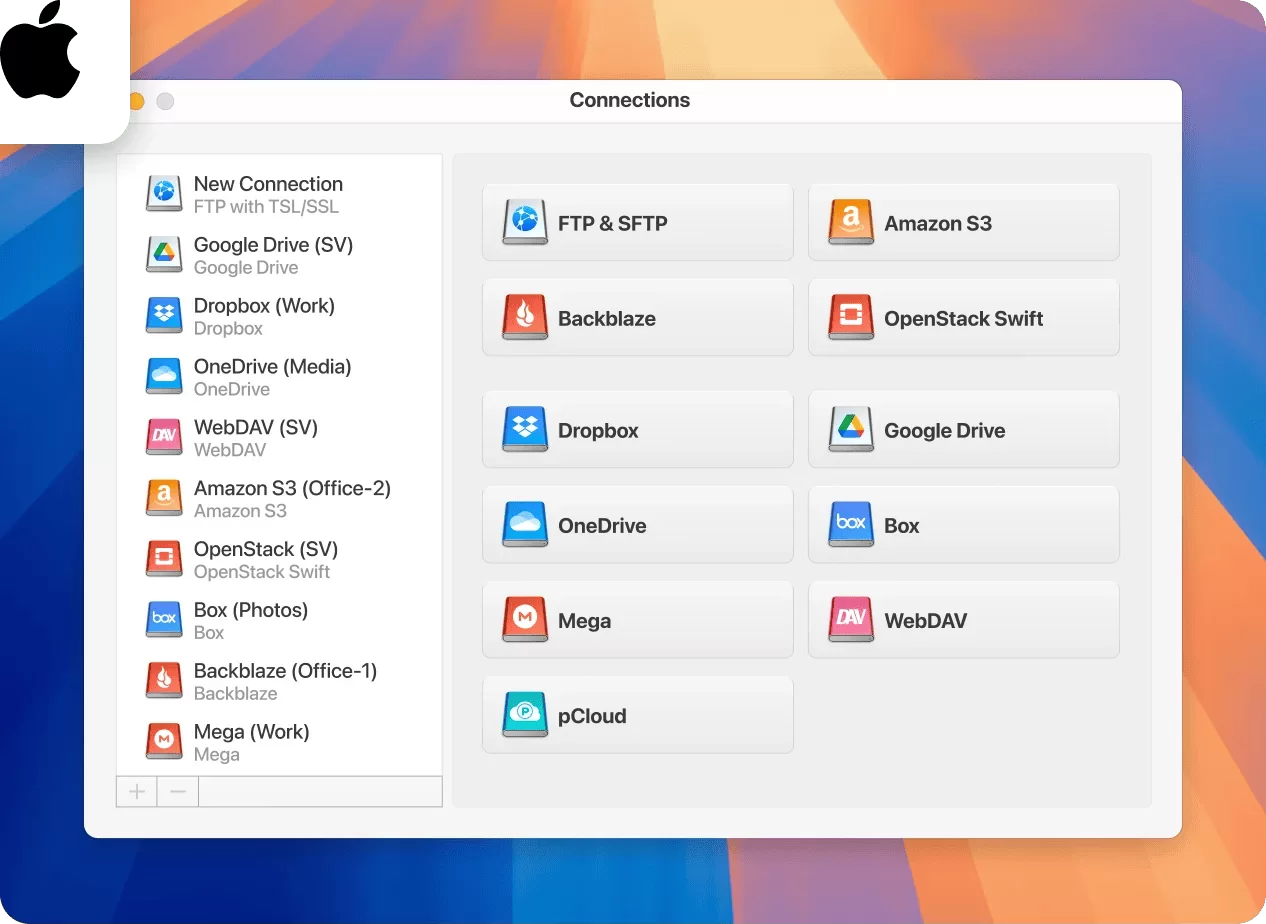
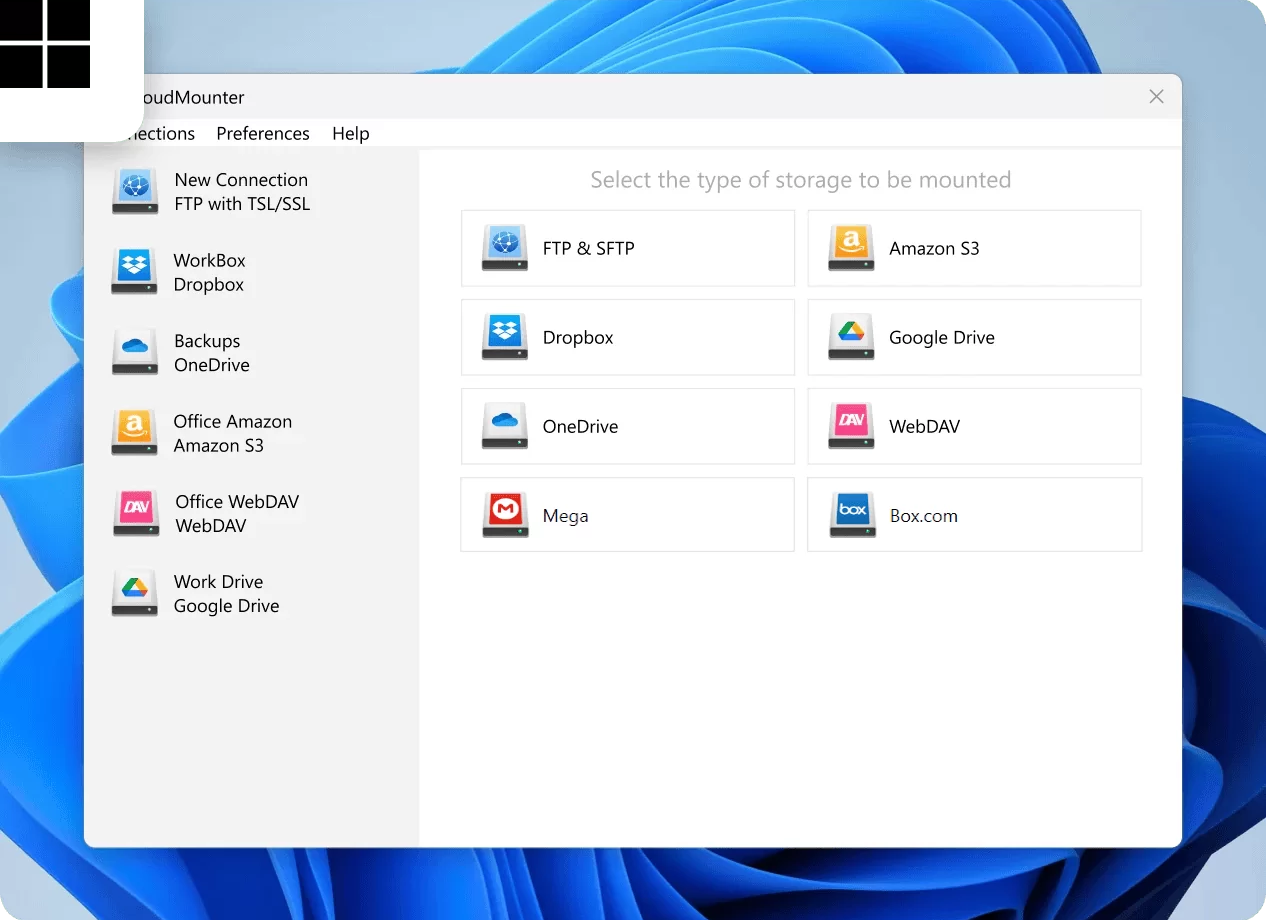
- Geben Sie anschließend die Verbindungsdaten in die Felder ein. Amazon S3 verwendet keinen Benutzernamen und kein Passwort, sondern eine Access Key ID und einen Secret Key, die Sie im Admin-Panel der Amazon-Dienste finden können.
- Klicken Sie auf „Mount“, damit die Desktop-App Ihren Cloud-Speicher als Netzlaufwerke einbindet.
- Sie können dann jede Cloud-Plattform als lokales Laufwerk im Dateimanager sehen.
- Nun können Sie problemlos Dateien zwischen den Laufwerken übertragen, genau wie beim Verschieben von Dateien von einem Ordner in einen anderen im Finder oder im Datei-Explorer.
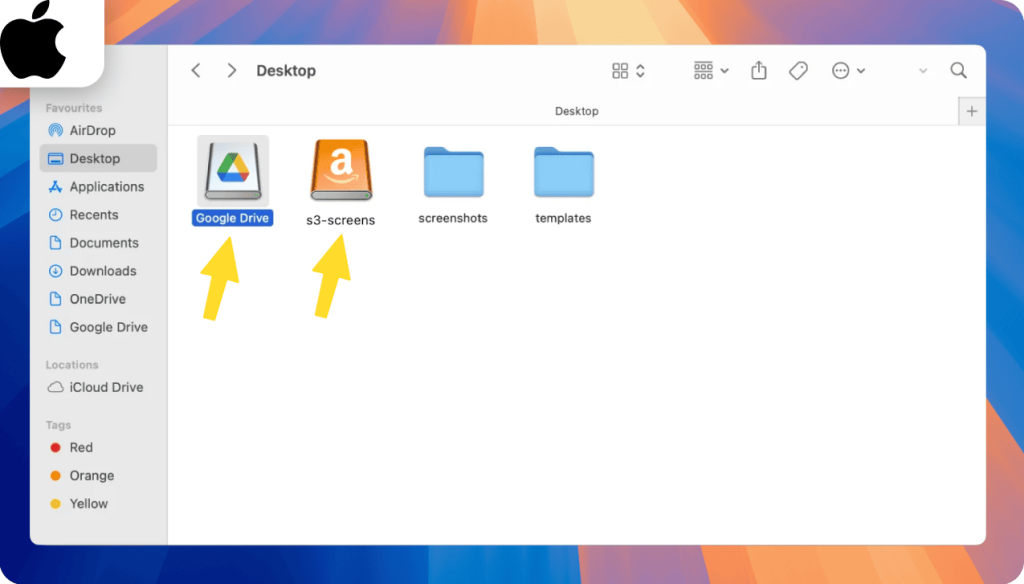
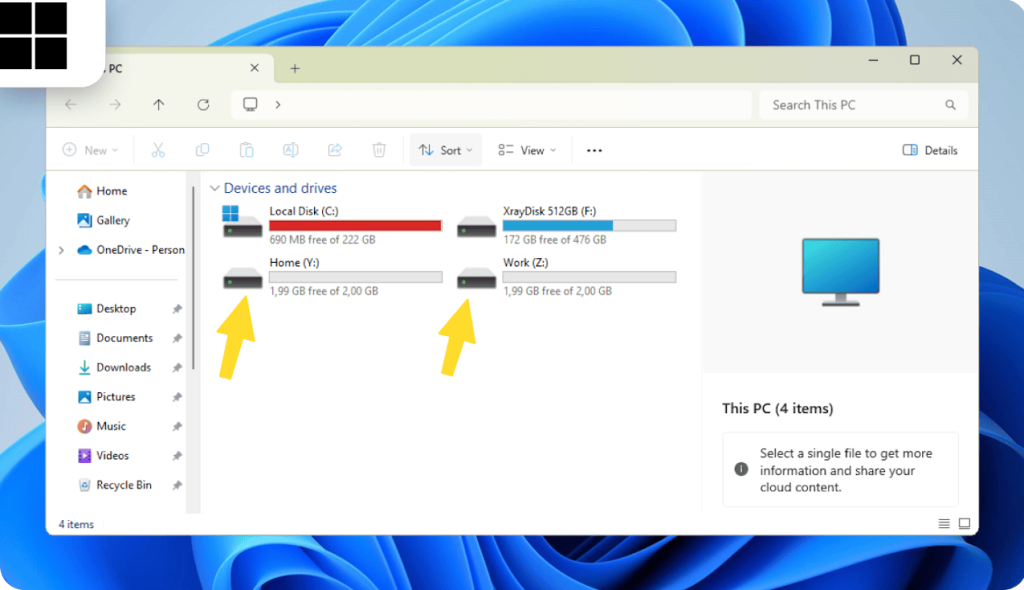
Sie können jeden eingehängten AWS S3-Bucket und dessen Inhalt über das Kontextmenü privat oder öffentlich machen. Außerdem ist das Teilen einer Datei einfach. Kopieren Sie einfach den http-Link.
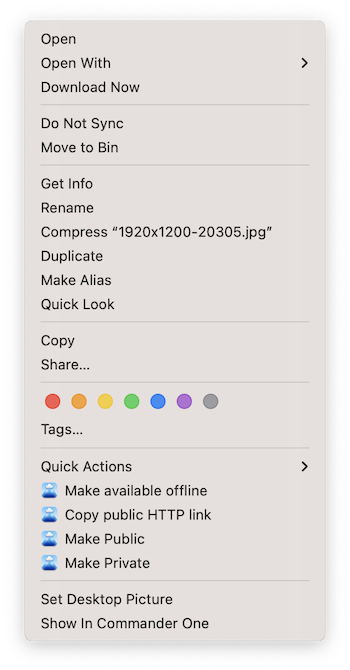
Diese App bietet viele weitere nützliche Funktionen. Wir empfehlen Ihnen daher, etwas Zeit damit zu verbringen, alles zu erkunden, was sie bietet, um das Beste daraus zu machen.
Zusätzliche CloudMounter-Funktionen
CloudMounter vereinfacht nicht nur Dateiübertragungen zwischen Amazon S3 und Google Drive. Hier sind einige weitere Vorteile, die es bietet:
- Verbinden Sie Ihren gesamten Amazon-Speicher oder wählen Sie spezifische S3-Buckets aus
- Unterstützt alle AWS-Regionen
- Funktioniert mit Amazon S3-kompatiblem Speicher
- Verwalten Sie all Ihre Clouddaten an einem Ort
- Verbinden Sie so viele Konten, wie Sie benötigen
- Bietet Verschlüsselung für zusätzlichen Schutz Ihrer Dateien
- Verfügbar für sowohl macOS als auch Windows
Ein paar weitere Funktionen, die wir empfehlen, zu erkunden:
- Zugriff auf eine große Auswahl an Cloud-Speicher- und Webdiensten
- Remote-Zugriff und Verwaltung für FTP/SFTP-Server
Fazit
Dateien von Google Drive auf Amazon S3 zu übertragen, ist ein ziemlich unkomplizierter Vorgang. Sie können dies manuell tun, indem Sie Dateien von einem Cloud-Speicherdienst herunterladen und dann auf den anderen hochladen.
Auch wenn diese Methode recht einfach ist, kann sie viel Zeit in Anspruch nehmen. Stattdessen empfehlen wir die Verwendung von CloudMounter. Diese Software ist ein Cloud-Speicher-Manager, mit dem Sie Plattformen wie AWS S3 und Google Drive als lokale Laufwerke „einbinden” können.
Sobald die Laufwerke eingebunden sind, können Sie Dateien zwischen den beiden Clouds so einfach verschieben wie zwischen gewöhnlichen Laufwerken.
